GIF-файлы невероятно популярны, потому что они являются удобным способом обмена реакциями в Интернете. Создание GIF-файлов предоставит вам массу забавного контента, чтобы поделиться своими друзьями или оригинальной графикой, которую вы можете использовать, чтобы оживить пост в блоге.
Создавать GIF-файлы проще, чем вы думаете, и вы можете превратить любой видеоконтент в движущееся изображение, если знаете, как это сделать. Вот как вы можете за несколько секунд превратить видео с YouTube в высококачественный GIF-файл.
В этом руководстве мы научим вас, как сделать GIF из видео на YouTube с помощью нескольких простых онлайн-инструментов. Каждый из представленных инструментов хорошо справляется со своей задачей и достаточно прост, чтобы вы могли сделать GIF-изображения всего за несколько минут.
Используйте GIFs.com для отличной настройки
Шаг 1: Найди YouTube видео что вы хотите превратить в GIF (возможно, архив НАСА?) и скопировать его URL.
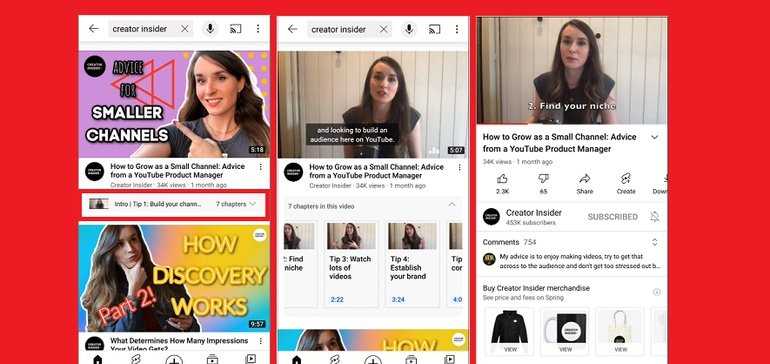
Шаг 2: Перейдите на GIFs.com, вставьте выбранный вами URL YouTube в белое поле слева от страницы (еще раз проверьте, что вы скопировали всю ссылку, чтобы это работало). Это должно автоматически обнаружить это. Если это не работает сразу, просто нажмите Создайте кнопка. Вы также можете загрузить свои собственные видео на сайт, нажав Перетащите или выберите файл кнопка.

Шаг 3: Если на вашем изображении есть реклама в левом нижнем углу, обязательно нажмите Икс чтобы он исчез (в противном случае он появится в вашем GIF). Затем щелкните по временной шкале под изображением и выберите время начала и окончания для вашего анимированного GIF. Синяя полоса указывает период, который будет использоваться.
Вы можете сделать его настолько длинным или коротким, насколько захотите, но помните, что чем длиннее анимация, тем больше размер файла. В некоторых местах, где вы хотите поделиться GIF, может быть установлено ограничение на размер. Например, в Twitter для мобильных устройств ограничение GIF составляет 5 МБ, а для настольных компьютеров – 15 МБ, хотя для GIF 15 МБ считается очень большим.
Затем добавьте некоторые эффекты, подпись или наклейку, если хотите. Вы также можете обрезать изображение, а также добавлять другие эффекты, такие как размытие, заполнение и другие эффекты, которые могут соответствовать вашему новому мему или просто сделать изображение более легким для просмотра. Когда вы будете удовлетворены, нажмите Создать Gif в верхнем правом углу.
Создание образа может занять некоторое время, особенно если вы создаете длинный GIF, так что наберитесь терпения.

Шаг 4: На следующей странице вас попросят подтвердить заголовок GIF, а также выбрать любые теги, которые вы хотите иметь.

Шаг 5: На последней странице вы сможете загрузить, встроить или поделиться недавно созданным GIF-файлом. Вам также дают предварительный просмотр, чтобы увидеть, как это выглядит. Если вы хотите убрать водяной знак в углу, вы можете, но это будет означать, что вы подписываетесь на премиум-сервис, который начинается с 2 долларов в месяц, и вам не нужно ничего делать для обычного создания GIF. Тем не менее, премиум-версия предлагает 7-дневную бесплатную пробную версию, если вы хотите попробовать ее и посмотреть, как работают дополнительные функции.

Используйте Giphy для скоростных результатов
Другой популярный сервис создания GIF онлайн – Giphy. Он поддерживает ссылки YouTube и Vimeo, а также созданные вручную GIF-файлы из фотографий. Он также имеет множество различных опций для настройки вашего GIF, добавления подписей и других элементов, чтобы сделать его так, как вы хотите.
Шаг 1: Скопируйте URL-адрес YouTube, из которого вы хотите создать GIF-файл, и перейдите к GIF производитель Giphy.com.
Шаг 2: Вставьте свой URL-адрес YouTube в поле ввода в нижней части страницы. Как видите, вы также можете загружать свои видео или GIF-файлы для работы. Вам будет предложено войти в учетную запись Giphy, и вы не сможете делать GIF-файлы на этом сайте без него.

Шаг 3: Выберите время начала и продолжительность вашего GIF и нажмите Продолжать украшать кнопка.

Шаг 4: Добавьте подпись, если хотите, а также любые наклейки с нарисованными оверлеями. Когда все устраивает, нажмите Продолжить загрузку кнопка.

Шаг 5: Подождите, пока GIF будет создан. Если это долго, это может занять несколько минут. После создания нажмите Загрузить в GIPHY кнопку, чтобы опубликовать его.

Шаг 6: Теперь вы можете использовать доступные ссылки, чтобы загрузить новый GIF-файл, скопировать его, разместить на веб-сайте и многое другое!

Теперь, когда вы создали отличный GIF-файл, которым вы невероятно гордитесь, возможно, пришло время поделиться им со своими друзьями. Но будет ли GIF работать в выбранной вами социальной среде? Если вы беспокоитесь, мы можем помочь! Вот как можно публиковать GIF-изображения в Instagram, а также как загружать их в Facebook.
Скачать Gifit! для длительной работы

Если вам нужны быстрые GIF-файлы YouTube и они вам нужны часто, мы рекомендуем также расширение. Это называется GIFit! и после установки вы можете создавать и сохранять GIF-изображения в считанные секунды. Это добавит GIFit! Кнопка внизу видео YouTube вы смотрите. Затем вы можете просто перейти к видео YouTube, которое вы хотите использовать, и нажать кнопку. Затем вы выбираете время в видео, которое хотите превратить в GIF, выбираете размер и качество, и инструмент сделает все остальное!
Стоит отметить, однако, что GIFit! расширение, по-видимому, доступно только для использования в браузере Google Chrome, поэтому для его использования вам потребуется этот браузер. И согласно ПОДАРОК! Страница расширения Chrome Web Store, это расширение может не работать с видео YouTube, которые «используют Flash player принудительно».


